win7电脑蓝牙无法连接设备的解决方法包括更新驱动、检查服务状态和确认设备兼容性。首先可通过设备管理器更新驱动程序,或从制造商官网下载安装对应驱动,也可使用第三方工具但需注意安全性;其次检查蓝牙支持服务是否启动,将其设置为自动启动,并确保依赖服务正常运行;最后确认设备与win7兼容,尝试重新配对或移除设备后再次连接。若设备依赖更高版本蓝牙协议,可能需要升级硬件适配器以实现兼容。

Win7电脑蓝牙无法连接设备,通常是因为驱动问题、蓝牙服务未启动、设备兼容性等原因。解决办法包括更新驱动、检查服务状态、以及确认设备兼容性。

更新蓝牙驱动程序,检查蓝牙服务是否启动,并确认你的设备是否与Win7兼容,这些是解决Win7蓝牙连接问题的关键步骤。

更新蓝牙驱动程序的几种方法
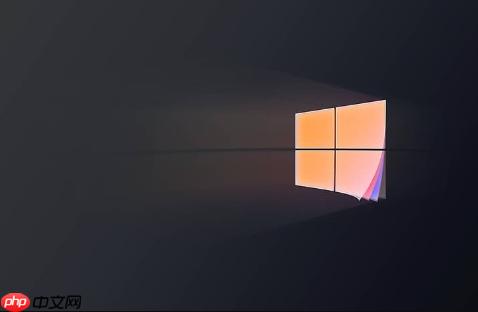
更新蓝牙驱动程序是解决Win7蓝牙连接问题的第一步,通常有几种方法:
设备管理器更新: 打开设备管理器,找到蓝牙设备,右键选择“更新驱动程序”,选择“自动搜索更新的驱动程序软件”。如果Windows能找到更新,它会自动下载并安装。
从制造商网站下载: 访问你的电脑制造商(例如Dell、HP、Lenovo)的网站,找到你的电脑型号对应的蓝牙驱动程序,下载并手动安装。这是最可靠的方法,因为制造商提供的驱动程序通常最适合你的硬件。
使用驱动程序更新工具: 市面上有很多第三方驱动程序更新工具,例如Driver Booster、Driver Easy等。这些工具可以扫描你的电脑,找出过时或损坏的驱动程序,并自动下载安装。但要注意选择信誉良好的工具,避免安装恶意软件。
我个人更倾向于从制造商网站下载驱动,虽然步骤稍微麻烦一点,但能保证驱动的稳定性和兼容性。有一次我用驱动更新工具更新蓝牙驱动后,反而导致蓝牙无法正常工作,最后还是从官网下载了正确的驱动才解决问题。
蓝牙服务未启动或配置错误的检查与修复
即使驱动程序没问题,蓝牙服务也可能未启动或配置错误。检查和修复蓝牙服务的方法如下:
检查蓝牙支持服务状态: 按下Win+R,输入services.msc,打开服务管理器。找到名为“Bluetooth Support Service”的服务,确认其状态为“正在运行”。如果未运行,右键选择“启动”。
设置服务启动类型: 双击“Bluetooth Support Service”,在“常规”选项卡中,将“启动类型”设置为“自动”。这样可以确保电脑每次启动时,蓝牙服务都会自动运行。
检查依赖项: 在“Bluetooth Support Service”的属性窗口中,切换到“依赖项”选项卡,查看该服务依赖的其他服务是否正在运行。如果依赖的服务未运行,需要先启动这些服务。
我曾经遇到过蓝牙服务启动类型被设置为“禁用”的情况,导致蓝牙一直无法使用。检查服务状态并将其设置为“自动”后,问题就解决了。
设备兼容性与配对问题的排查
即使驱动和蓝牙服务都正常,设备兼容性也可能导致连接问题。
确认设备兼容性: 确保你要连接的蓝牙设备与Win7兼容。有些较新的蓝牙设备可能需要更新的蓝牙协议才能正常工作。
正确配对设备: 在Win7中,打开“控制面板”,找到“设备和打印机”,点击“添加设备”。确保你的蓝牙设备处于配对模式(通常需要按住设备上的某个按钮),然后等待Win7搜索到该设备。选择设备,按照提示完成配对。
检查设备是否已配对: 如果设备之前已经配对过,但现在无法连接,可以尝试先移除设备,然后重新配对。在“设备和打印机”中,右键选择已配对的设备,选择“移除设备”,然后重新添加。
有一次我尝试连接一个较新的蓝牙耳机到Win7电脑上,一直无法配对。后来发现这个耳机需要蓝牙4.0以上的协议,而我的Win7电脑只支持蓝牙2.1,导致无法兼容。升级了蓝牙适配器后,才解决了问题。
以上就是win7电脑蓝牙无法连接设备_win7蓝牙配对失败的解决办法的详细内容,更多请关注php中文网其它相关文章!

Windows激活工具是正版认证的激活工具,永久激活,一键解决windows许可证即将过期。可激活win7系统、win8.1系统、win10系统、win11系统。下载后先看完视频激活教程,再进行操作,100%激活成功。




Copyright 2014-2025 https://www.php.cn/ All Rights Reserved | php.cn | 湘ICP备2023035733号